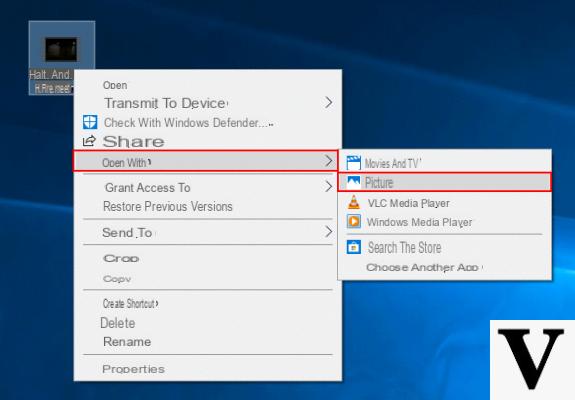
Todos os programas para o edição de vídeo atualmente no mercado têm uma de duas características (ou na pior das hipóteses, ambas): Eles são caro o muito complicado para usuários que não sabem onde colocar as mãos. Esses usuários, muitas vezes, encontram-se em dificuldades porque podem querer cortar seus videoclipes sem recorrer a ferramentas caras ou programas disponíveis online gratuitamente que mal fazem seu trabalho.
A boa notícia para todos os usuários que possuem um PC com Windows 10 integrado é que existe a possibilidade de fazer tudo isso sem recorrer a aplicativos de terceiros! Sim, mas como você faz isso? Vamos descobrir juntos.
Informação preliminar
Sempre recomendamos fazer uma instalação por meio de um Licença 100% genuína e original, isso evita perda de dados ou ataques de hackers. Estamos cientes de que comprar uma licença na loja da Microsoft tem um custo alto. Para isso, selecionamos para você Mr Key Shop, um site confiável com assistência gratuita especializada em na sua línguao, pagamentos seguros e envio em segundos via e-mail. Você pode verificar a confiabilidade deste site lendo as muitas análises positivas verificadas. As licenças do Windows 10 estão disponíveis nesta loja a preços muito vantajosos. Além disso, se você deseja atualizar para as versões mais recentes dos sistemas operacionais Windows, também pode adquirir a atualização para o Windows 11. Lembramos que se você tiver uma versão original do Windows 10, a atualização para o novo sistema operacional Windows 11 será seja livre. Também na loja você pode comprar as diversas versões de sistemas operacionais Windows, pacotes Office e os melhores antivírus do mercado.
Aplicativo de fotos
Sim, a solução sempre esteve lá, na frente dos seus olhos, no app foto! Para abrir um clipe a ser cortado, podemos continuar em dois caminhos diferentes.
La primeiro consiste:
- Ao abrir o aplicativo;
- Selecione a pasta onde se encontra o vídeo e abra-a (deve-se considerar que por padrão apenas a pasta de imagens é exibida, então se o vídeo não estiver na pasta mencionada deve-se adicionar o novo caminho).
Il segundo métododefinitivamente mais rápido, é clicar com o chave certa no vídeo para abrir, selecione Abrir come, em seguida, selecione o aplicativo de foto na lista.
Depois de aberto, será suficiente clicar com o botão direito em qualquer lugar do vídeo e, em seguida, clicar Tamanho.
Neste ponto, veremos dois cursores aparecerem (obviamente, eles nunca, nunca terão a precisão de corte de Adobe Premiere ou programas semelhantes) que nos permitirá selecionar a parte de clipe de fixação e desprendimento.
E por último, para salvar uma cópia será necessário clicar no ícone no canto superior direito. Bem, neste ponto, não haverá mais nada a fazer a não ser aproveitar o clipe cortado!
Dúvidas ou problemas? Nós te ajudamos
Lembre-se de se inscrever em nosso canal no Youtube para vídeos e outras análises. Se você quiser se manter atualizado, assine nosso canal do Telegram e siga-nos no Instagram. Se você deseja receber suporte para qualquer dúvida ou problema, junte-se à nossa comunidade no Facebook ou entre em contato conosco no Instagram. Não se esqueça que também criamos um buscador repleto de cupons exclusivos e as melhores promoções da web!

























